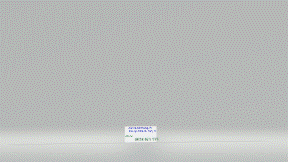Để chia sẻ tệp bảng tính với người khác mà họ chỉ có quyền xem và thao tác dữ liệu (lọc, tìm kiếm) nhưng không thể chỉnh sửa hoặc lưu dữ liệu, bạn có thể làm theo các bước sau:
Sử dụng Google Sheets
Google Sheets là một công cụ mạnh mẽ và dễ sử dụng để chia sẻ bảng tính với các quyền hạn chi tiết. Các bước thực hiện như sau:
- Tải tệp lên Google Drive:
- Truy cập Google Drive.
- Tải tệp Excel của bạn lên Google Drive bằng cách kéo và thả vào Drive hoặc nhấp vào nút "Mới" -> "Tải tệp lên".
- Mở tệp trong Google Sheets:
- Sau khi tệp được tải lên, nhấp chuột phải vào tệp và chọn "Mở bằng" -> "Google Sheets".
- Thiết lập quyền chia sẻ:
- Nhấp vào nút "Chia sẻ" (Share) ở góc trên bên phải của trang.
- Thêm địa chỉ email của những người mà bạn muốn chia sẻ tệp.
- Trong phần quyền truy cập, chọn "Người xem" (Viewer) hoặc "Người nhận xét" (Commenter) để họ chỉ có thể xem và nhận xét nhưng không thể chỉnh sửa.
- Nhấp vào "Gửi" (Send).
- Thiết lập chế độ bảo vệ và phạm vi:
- Nếu bạn muốn cho phép họ lọc và tìm kiếm dữ liệu mà không làm ảnh hưởng đến dữ liệu gốc, bạn có thể thiết lập bảo vệ trang tính và phạm vi.
- Trên thanh công cụ, chọn "Dữ liệu" (Data) -> "Trang tính và phạm vi đã bảo vệ" (Protected sheets and ranges).
- Chọn trang tính hoặc phạm vi mà bạn muốn bảo vệ.
- Nhấp vào "Đặt quyền" (Set permissions) và đảm bảo rằng chỉ bạn có quyền chỉnh sửa.
Sử dụng Excel với bảo vệ mật khẩu
Nếu bạn muốn sử dụng Excel thay vì Google Sheets, bạn có thể bảo vệ tệp Excel bằng mật khẩu để ngăn chặn chỉnh sửa:
- Mở tệp Excel:
- Mở tệp Excel của bạn trong Microsoft Excel.
- Bảo vệ trang tính:
- Chọn thẻ "Review" trên thanh công cụ.
- Nhấp vào "Protect Sheet".
- Chọn các tùy chọn bạn muốn (bỏ chọn "Select locked cells" nếu bạn không muốn người khác có thể chỉnh sửa bất kỳ ô nào).
- Đặt mật khẩu để bảo vệ trang tính.
- Bảo vệ sổ làm việc:
- Chọn thẻ "File" -> "Info".
- Nhấp vào "Protect Workbook" -> "Encrypt with Password".
- Đặt mật khẩu cho sổ làm việc để ngăn chặn mọi chỉnh sửa.
- Chia sẻ tệp:
- Gửi tệp Excel đã bảo vệ cho người nhận. Họ sẽ có thể mở và xem, nhưng không thể chỉnh sửa nếu không có mật khẩu.
Bằng cách này, bạn có thể chia sẻ tệp bảng tính của mình với người khác một cách an toàn, đảm bảo rằng họ chỉ có thể thao tác dữ liệu mà không làm ảnh hưởng đến dữ liệu gốc của bạn.